คำถาม
ปัญหา: วิธีถอนการติดตั้งปลั๊กอิน Silverlight จาก Mac
Silverlight บน Mac ของฉันหยุดทำงาน ทำให้ไม่สามารถสตรีมอะไรบน Netflix ได้ ฉันจะแก้ไขปัญหานี้ได้อย่างไร
เฉลยคำตอบ
ปลั๊กอิน Silverlight ที่เสียหายหรือทำงานผิดพลาดอาจทำให้เกิดปัญหาเมื่อสตรีมวิดีโอหรือชมภาพยนตร์บนแพลตฟอร์ม เช่น Netflix หรือ Hulu ส่วนใหญ่แล้ว วิธีที่ดีที่สุดสำหรับปัญหาที่เกิดขึ้นคือการติดตั้งใหม่อย่างง่าย เราจะอธิบายวิธีการลบและติดตั้งปลั๊กอินนี้ใหม่ทั้งหมดในภายหลัง แต่ก่อนอื่น เราต้องการชี้แจงว่าจริงๆ แล้วปลั๊กอินนี้คืออะไร และเหตุใดจึงใช้ทำอะไรบนคอมพิวเตอร์
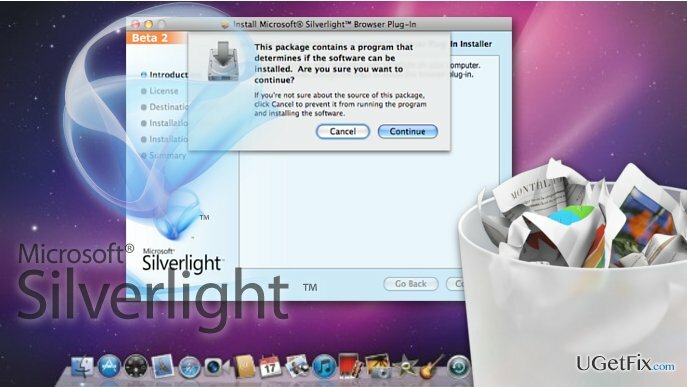
เริ่มแรก Silverlight เป็นผลิตภัณฑ์ที่ออกแบบมาเพื่อนำเสนอเนื้อหาวิดีโอและเสียงคุณภาพสูง ตลอดจนมัลติมีเดียอื่นๆ บนระบบปฏิบัติการ Microsoft Windows ในทางหนึ่ง มันทำงานคล้ายกับ Adobe Flash และรวมเอากราฟิก แอนิเมชั่น และคุณสมบัติเชิงโต้ตอบไว้บนแพลตฟอร์มเดียว ปลั๊กอินนี้อยู่ในรุ่นที่ 5 ซึ่งมีคุณสมบัติใหม่และปรับปรุงมากกว่า 40 รายการ มันเข้ากันได้กับ Windows 10 เวอร์ชั่นล่าสุดและยังได้รับการดัดแปลงสำหรับระบบ Mac OS X น่าเสียดายที่ซอฟต์แวร์ทำให้เกิดความไม่สะดวกบางประการและมักถูกรายงานว่าเป็นสาเหตุของการทำงานผิดปกติต่างๆ ที่เกี่ยวข้องกับเบราว์เซอร์ ส่งผลให้ตัวเลือกของ Apple ในการปิดใช้งาน Silverlight บน macOS Sierra โดยค่าเริ่มต้น บริษัทอ้างว่าการปรับนี้อาจช่วยปรับปรุงประสบการณ์การท่องเว็บของเบราว์เซอร์ Safari 10 เวอร์ชันล่าสุด อย่างไรก็ตาม ปลั๊กอินจะไม่ถูกบล็อกอย่างสมบูรณ์ ผู้ใช้จะยังสามารถเปิดใช้งาน Silverlight ได้บนเว็บไซต์และบางเซสชัน สิ่งนี้ไม่ได้ป้องกันผู้ใช้จากความล้มเหลวในการดาวน์โหลดหรืออัปเดต Silverlight ที่อาจเกิดขึ้น ดังนั้น ซอฟต์แวร์อาจทำงานผิดพลาดได้ แน่นอน การกำหนดค่าปลั๊กอินผิดพลาดอาจไม่ใช่ปัจจัยเดียวที่กำหนดปัญหาด้านประสิทธิภาพของโปรแกรม อาจเป็นไปได้ว่าปลั๊กอินขัดแย้งกับโปรแกรมช่วยเหลือเบราว์เซอร์อื่น ๆ หรือถูกบล็อกอันเป็นผลมาจากการติดมัลแวร์ ในกรณีเช่นนี้ คุณควรตรวจสอบรายการส่วนขยายของเบราว์เซอร์ โปรแกรมเสริม และปลั๊กอินอย่างใกล้ชิด และลบส่วนประกอบที่น่าสงสัยออกทันที ขอแนะนำให้สแกนอุปกรณ์ด้วย [rev id=”Raimage”] หรือยูทิลิตี้ความปลอดภัยที่คล้ายกัน เพื่อให้แน่ใจว่าไม่มีส่วนประกอบที่เป็นอันตรายที่ซ่อนอยู่ทำให้คอมพิวเตอร์ของคุณเสียหาย
จะถอนการติดตั้ง Silverlight จาก Mac OS X ได้อย่างไร
หากต้องการถอนการติดตั้งไฟล์เหล่านี้ คุณต้องซื้อ. เวอร์ชันลิขสิทธิ์ Reimage Reimage ถอนการติดตั้งซอฟต์แวร์
หากคุณกำลังประสบปัญหาเกี่ยวกับ Silverlight คุณจะต้องทำการติดตั้งซอฟต์แวร์ใหม่ทั้งหมด ในการทำเช่นนั้น คุณจะต้องลบปลั๊กอินออกจาก Mac ของคุณก่อน:
- เปิดหน้าต่างบังคับออกจากแอปพลิเคชันโดยกดแป้น Command + Alt และ Esc และบังคับออกจากเบราว์เซอร์ที่ทำงานอยู่ทั้งหมด
- คลิกไอคอน Finder ที่ Dock ด้านล่าง แล้วกด Command + Shift + G เพื่อเปิด Go to Folder... แถบค้นหา
- วางสตริงต่อไปนี้ลงในช่องค้นหาและกด Enter: /Library/Application Support/Microsoft/PlayReady โปรดตรวจสอบให้แน่ใจว่าคุณได้ยืนยันสิทธิ์การเข้าถึงระดับผู้ดูแลระบบก่อนที่จะทำตามขั้นตอนนี้
- เมื่ออยู่ในโฟลเดอร์ PlayReady ให้ค้นหา mspr.hds แล้วลากไปที่ถังขยะ
- จากนั้นเปิดแถบค้นหา Go to Folder… อีกครั้งแล้ววาง: /Library/Internet Plug-ins
- ลบ Silverlight.plugin จากโฟลเดอร์นี้
หลังจากทำตามขั้นตอนเหล่านี้เสร็จแล้ว ให้รีสตาร์ทคอมพิวเตอร์และทำการติดตั้ง Silverlight อีกครั้ง ตรวจสอบให้แน่ใจว่าคุณดาวน์โหลดปลั๊กอินจากแหล่งที่เป็นทางการเท่านั้น!
กำจัดโปรแกรมด้วยการคลิกเพียงครั้งเดียว
คุณสามารถถอนการติดตั้งโปรแกรมนี้ได้โดยใช้คำแนะนำทีละขั้นตอนที่นำเสนอโดยผู้เชี่ยวชาญ ugetfix.com เพื่อประหยัดเวลาของคุณ เราได้เลือกเครื่องมือที่จะช่วยให้คุณทำงานนี้โดยอัตโนมัติ หากคุณกำลังรีบหรือถ้าคุณรู้สึกว่าคุณไม่มีประสบการณ์มากพอที่จะถอนการติดตั้งโปรแกรมด้วยตัวเอง อย่าลังเลที่จะใช้วิธีแก้ไขปัญหาเหล่านี้:
เสนอ
ทำมันตอนนี้!
ดาวน์โหลดซอฟต์แวร์ลบความสุข
รับประกัน
ทำมันตอนนี้!
ดาวน์โหลดซอฟต์แวร์ลบความสุข
รับประกัน
หากคุณไม่สามารถถอนการติดตั้งโปรแกรมโดยใช้ Reimage โปรดแจ้งให้ทีมสนับสนุนของเราทราบเกี่ยวกับปัญหาของคุณ ตรวจสอบให้แน่ใจว่าคุณให้รายละเอียดมากที่สุด โปรดแจ้งให้เราทราบรายละเอียดทั้งหมดที่คุณคิดว่าเราควรรู้เกี่ยวกับปัญหาของคุณ
กระบวนการซ่อมแซมที่ได้รับสิทธิบัตรนี้ใช้ฐานข้อมูล 25 ล้านส่วนประกอบที่สามารถแทนที่ไฟล์ที่เสียหายหรือสูญหายในคอมพิวเตอร์ของผู้ใช้
ในการซ่อมแซมระบบที่เสียหาย คุณต้องซื้อ. เวอร์ชันลิขสิทธิ์ Reimage เครื่องมือกำจัดมัลแวร์

เข้าถึงเนื้อหาวิดีโอที่มีการจำกัดพื้นที่ด้วย VPN
อินเทอร์เน็ตส่วนตัว เป็น VPN ที่สามารถป้องกันผู้ให้บริการอินเทอร์เน็ตของคุณ รัฐบาลและบุคคลที่สามไม่ให้ติดตามออนไลน์ของคุณและอนุญาตให้คุณไม่เปิดเผยตัวตนโดยสมบูรณ์ ซอฟต์แวร์นี้มีเซิร์ฟเวอร์เฉพาะสำหรับการทอร์เรนต์และการสตรีม เพื่อให้มั่นใจถึงประสิทธิภาพสูงสุดและไม่ทำให้คุณช้าลง คุณยังสามารถข้ามข้อจำกัดทางภูมิศาสตร์และดูบริการต่างๆ เช่น Netflix, BBC, Disney+ และบริการสตรีมมิ่งยอดนิยมอื่นๆ ได้โดยไม่มีข้อจำกัด ไม่ว่าคุณจะอยู่ที่ไหน
ไม่ต้องจ่ายผู้เขียน ransomware – ใช้ตัวเลือกการกู้คืนข้อมูลอื่น
การโจมตีของมัลแวร์ โดยเฉพาะอย่างยิ่งแรนซัมแวร์ เป็นอันตรายที่ใหญ่ที่สุดต่อไฟล์รูปภาพ วิดีโอ ที่ทำงาน หรือโรงเรียนของคุณ เนื่องจากอาชญากรไซเบอร์ใช้อัลกอริธึมการเข้ารหัสที่แข็งแกร่งเพื่อล็อคข้อมูล จึงไม่สามารถใช้งานได้อีกต่อไปจนกว่าจะจ่ายค่าไถ่เป็น bitcoin แทนที่จะจ่ายเงินให้แฮกเกอร์ คุณควรลองใช้ทางเลือกอื่นก่อน การกู้คืน วิธีการที่สามารถช่วยให้คุณดึงข้อมูลบางส่วนที่สูญหายได้อย่างน้อย มิฉะนั้น คุณอาจสูญเสียเงินพร้อมกับไฟล์ หนึ่งในเครื่องมือที่ดีที่สุดที่สามารถกู้คืนไฟล์ที่เข้ารหัสได้อย่างน้อย - การกู้คืนข้อมูล Pro.